Содержание:
- Вариант 1: Папки на домашнем экране
- Вариант 2: Диспетчер приложений
- Вариант 3: Приложения
- Вариант 4: Безопасность
- Вариант 5: Mi Браузер
- Вариант 6: Загрузки
- Вариант 7: Проводник
- Вариант 8: Темы
- Вариант 9: Mi Музыка
- Вариант 10: Mi Видео
- Вариант 11: Установщик софта
- Вариант 12: Экран блокировки
- Дополнительно: Рекламные службы
- Вопросы и ответы: 1
Единой опции, которая отвечает за появление рекламных рекомендаций в интерфейсе управляющей большинством моделей смартфонов Xiaomi ОС MIUI и приложениях из её состава, не существует. Поэтому в стремлении минимизировать количество отображаемой в процессе эксплуатации устройства и напрямую незатребованной информации, следует выполнить все представленные далее инструкции поочерёдно, если же блоки «АD» нужно деактивировать в отдельном ПО, их можно применить выборочно.
Вариант 1: Папки на домашнем экране
Первое, с точки зрения частоты взаимодействия в интерфейсе смартфонов Xiaomi, с чего следует начать отключение генерируемых ОС MIUI рекомендаций – это настройка повышающих удобство работы с множеством Android-приложений папок для их ярлыков, часть из которых присутствуют изначально, а остальные создаются пользователем самостоятельно на Рабочих столах девайса.
Читайте также: Как создать папку ярлыков приложений на смартфоне Xiaomi
- Откройте любую папку с ярлыками или сформируйте новую совокупность из нескольких приложений.
- Коснитесь заголовка папки — это переведёт её в режим переименования. Затем деактивируйте расположенный под предназначенным для ввода нового имени папки полем переключатель «Рекомендации». Нажмите на кнопку с галочкой «Готово» на виртуальной клавиатуре.
- Закройте папку, тапнув в любом свободном от области с включёнными в неё значками месте Рабочего стола. На этом всё, но только для отдельной папки — отключение/включение опции придётся произвести в отношении всех созданных на данный момент совокупностей ярлыков, а в дальнейшем при создании папок не забывать контролировать фактор отключенности переключателя «Рекомендации» под полем для ввода их наименования.
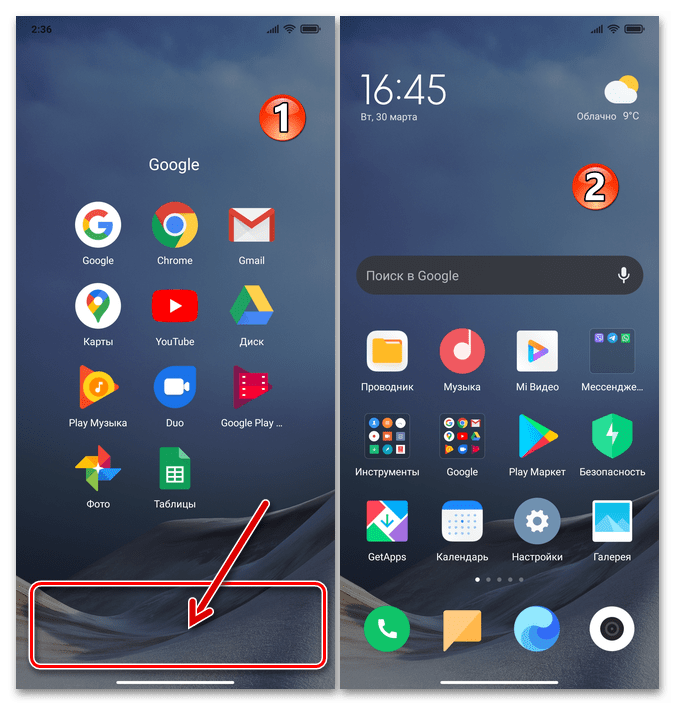
Вариант 2: Диспетчер приложений
Следующий экран в MIUI, где вы можете столкнуться с рекомендациями-предложениями (к примеру, перейти к установке того или иного софта) в виде панели с кнопками – это меню «Недавние приложения», через которое производится переход от использования одного программного средства к другому и остановка работы того или иного инструментария.
- Откройте «Настройки» ОС, переместитесь в раздел параметров девайса под заголовком «Рабочий стол».
Либо длительным тапом в свободной от иконок области Домашнего экрана переключитесь в режим его конфигурирования, нажмите на круглую кнопку «Настройки» внизу справа и затем выберите «Ещё» в отобразившемся меню.
- Пролистайте открывшийся перечень и отключите расположенную в самом его низу опцию «Показывать предложения».
- Выйдите из «Настроек» смартфона, больше блок с кнопками-рекомендациями в меню «Недавние приложения» вы не обнаружите.
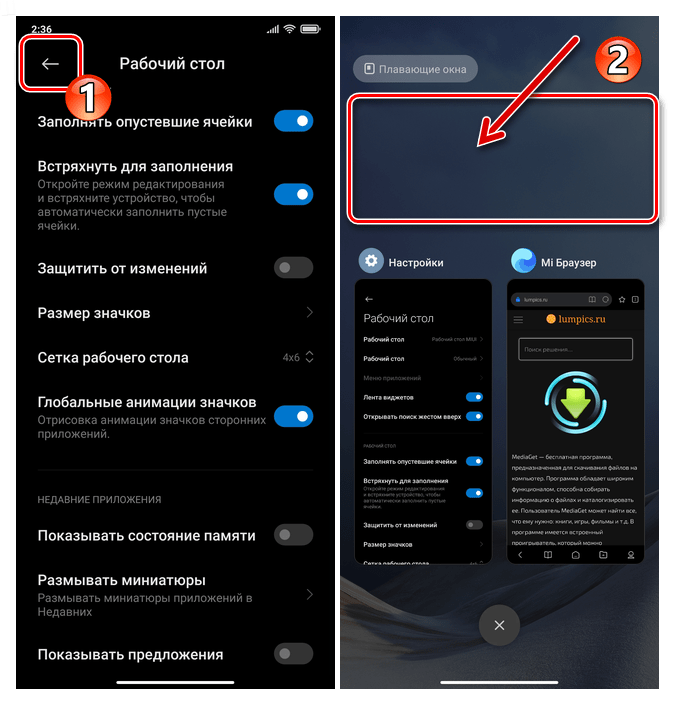
Вариант 3: Приложения
В некоторой степени уменьшить количество отображений блоков-рекомендаций в периоды использования различного MIUI-софта помогает отключение следующей настройки:
- Перейдите в «Настройки» устройства, откройте раздел «Приложения», нажмите «Все приложения».
- Коснитесь расположенных вверху открывшегося экрана справа трёх точек, выберите «Настройки» в открывшемся меню.
- Деактивируйте переключатель «Получать рекомендации» и затем, тапнув «Назад», закройте оснастку конфигурирования параметров работы софта в среде MIUI.
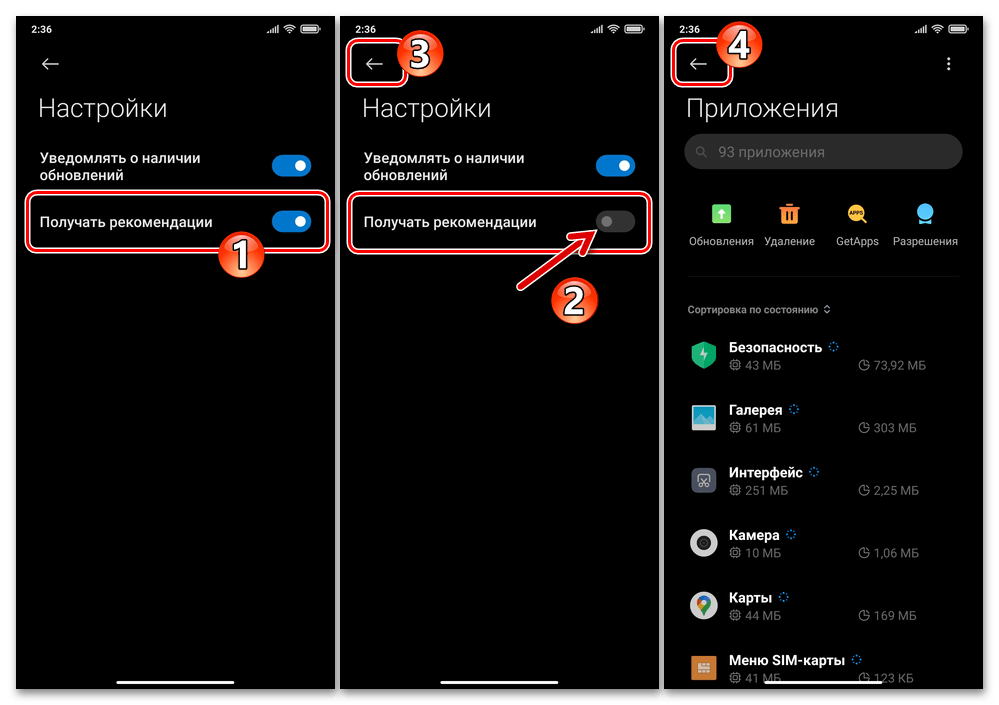
Вариант 4: Безопасность
Во избежание получения рекламных сообщений при работе с одним из входящих в предустановленный на управляемых MIUI смартфонах Xiaomi комплексом вспомогательных утилит «Безопасность»:
- Запустите средство «Безопасность», тапнув по его ярлыку на Рабочем столе ОС. Переместитесь в настройки комплекса, нажав на расположенную в правом верхнем углу его главного экрана кнопку в виде гайки.
- Пролистайте открывшийся список опций и параметров, найдите блок «РЕКОМЕНДАЦИИ», и в нём переведите расположенный справа от наименования функции «Получать рекомендации» переключатель в положение «Выключено».
- В категории параметров «Безопасности» «НАСТРОЙКИ МОДУЛЕЙ» нажмите «Очистка». Аналогичным вышеописанному путём запретите показ рекомендационных блоков, которые появляются во время эксплуатации оптимизирующего использование памяти устройства инструмента.
- Выйдите из параметров комплекса «Безопасность», воспользуйтесь любым предлагаемым им инструментом – эффект проведённого конфигурирования заметен сразу по его завершении.
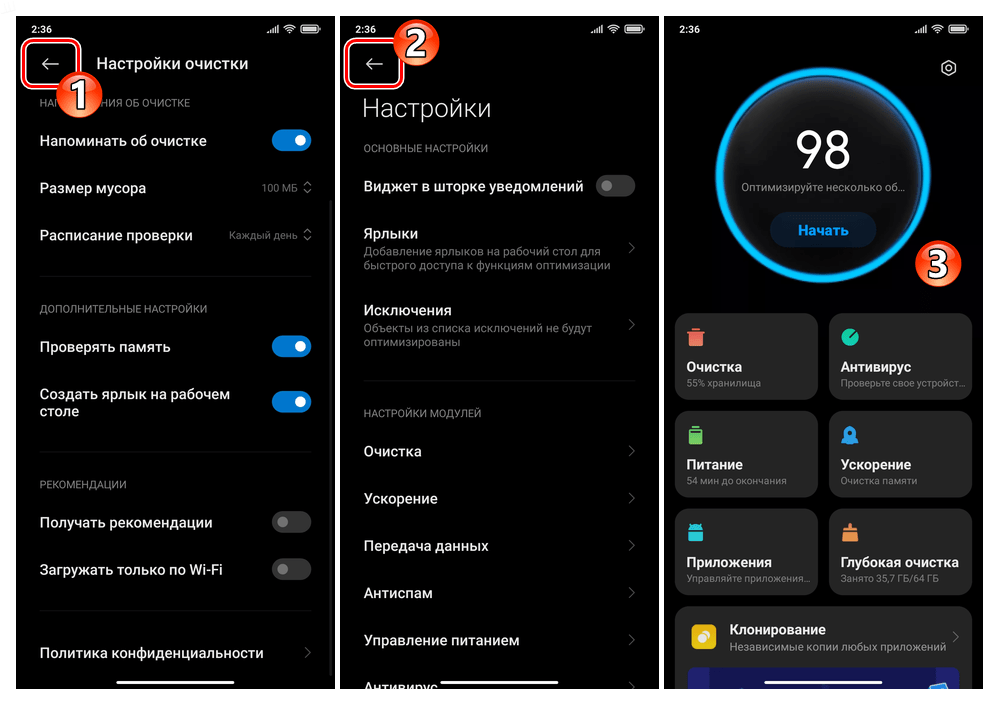
Вариант 5: Mi Браузер
Наибольшее количество рекламы каждый пользователь смартфона Xiaomi получает, конечно же, при просмотре интернет-ресурсов и использовании веб-приложений. Однако, если для указанных целей используется фирменный, от производителя девайсов и одновременно разработчика ОС MIUI обозреватель – Mi Браузер, — от указанной навязчивости рекламодателей возможно практически полностью избавиться.
- Откройте предустановленный на устройстве веб-обозреватель MI, нажмите на крайнюю справа иконку в расположенной внизу экрана панели инструментов – «Профиль». Коснитесь выполненной в виде гайки кнопки в правом верхнем углу отобразившейся области с опциями.
Другой путь к получению доступа в «Настройки» Ми Браузера: переместитесь в раздел «Приложения» в параметрах МИЮАЙ, нажмите «Системные приложения» и затем тапните по наименованию веб-обозревателя в открывшемся перечне.
- В основном списке «Настройки» браузера с целью очистки от рекомендаций по умолчанию открывающейся в нём после запуска «главной» веб-страницы деактивируйте функции «Лента» и «Показывать «Игры» на панели навигации».
- Далее прокрутите список параметров обозревателя, в блоке «ПРОЧЕЕ» нажмите «Дополнительные настройки».
- В отобразившемся списке нужно сконфигурировать три опции:
- Активируйте «Блокировка рекламы» в одноименной категории. По желанию здесь же включите «Уведомления блокировки».
- В перечне «НАСТРОЙКИ СТРАНИЦЫ» найдите и активируйте пункты «Запретить всплывающие окна» и, напротив, отключите «Показывать рекламу», то есть переведите расположенные справа от наименований этих опций переключатели в соответствующие положения.
- Для сохранения внесённых в параметры работы Mi Браузера изменений перезапустите приложение. После этого можно оценить эффективность произведённых манипуляций – блоки с «рекомендациями» среди отображаемой обозревателем информации с веб-ресурсов отныне если и появляются, то крайне редко.

Вариант 6: Загрузки
Вероятно, самый короткий путь к отключению рекомендаций реализован в системном приложении «Загрузки», где отображаются все скачиваемые и уже загруженные из сети на смартфон файлы.
- Перейдите в «Загрузки» путём открытия ярлыка средства на Рабочем столе ОС, нажмите на три расположенные в верхнем правом углу экрана со списком скачиваемых и уже загруженных в хранилище девайса файлов.
- В появившемся меню коснитесь «Настройки». Далее переведите активирующий опцию «Получать рекомендации» переключатель в положение «Выключено», подтвердите, тапнув «ОК», поступивший из системы запрос.
- Коснитесь «Назад» в левом верхнем углу экрана «Настройки», чтобы продолжить эксплуатацию модуля «Загрузки» уже без рекламы либо закрыть его.

Вариант 7: Проводник
Рекламные блоки встречаются и в интерфейсе фирменного файлового менеджера от Xiaomi, но, к счастью, эта не для всех приемлемая опция Mi Проводника отключается ненамного сложнее, чем в другом предустановленном софте и системных модулях MIUI.
- Запустите Mi Проводник, переместитесь в его «Настройки» из вызываемого тапом по трём чёрточкам вверху экрана слева меню.
- Далее откройте категорию «Информация», отключите опцию «Получать рекомендации» в представшем на экране перечне.
- Дважды тапнув «Назад», вернитесь на главный экран Проводника – рекламные блоки здесь и в других разделах приложения отныне отсутствуют.
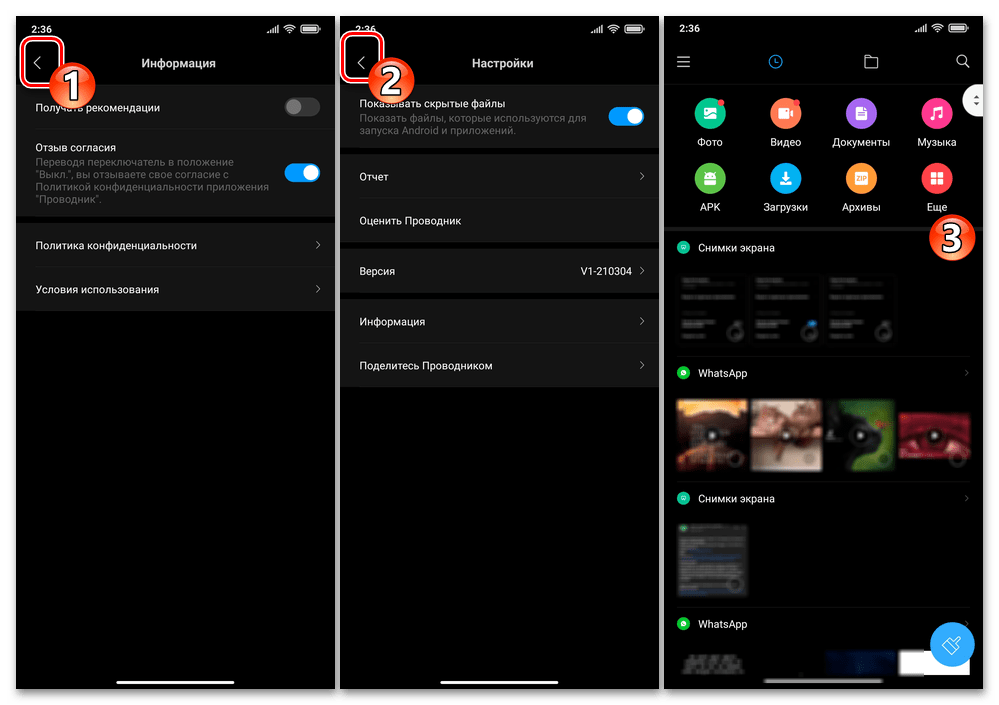
Вариант 8: Темы
Интегрированное в MIUI средство преобразования системного интерфейса – приложение «Темы» — также нередко заставляет задуматься о возможности отключения рекомендаций, что, впрочем, сделать совсем несложно. Тем, кто часто меняет оформление ОС своего смартфона Xiaomi и не желает при этом созерцать рекламу, необходимо пройти такой путь:
- Откройте «Темы» путём запуска ярлыка приложения на Рабочем столе или из меню «Настройки» MIUI.
- Коснитесь крайнего справа в расположенной внизу экрана панели разделов приложения значка «Профиль». Затем переместитесь в «Настройки» средства.
- На открывшемся экране деактивируйте переключатели возле пунктов «Показывать рекламу» и «Персональные рекомендации». Закройте параметры функционирования MIUI-модуля «Темы» — теперь информационные блоки при перемещении по его разделам с целью поиска и скачивания преобразующих интерфейс ОС компонентов появляться не будут.
Вариант 9: Mi Музыка
Для того чтобы генерируемые экосистемой Xiaomi рекомендации не появлялись в периоды использования фирменного приложения Mi Music, как и в вышеописанных случаях, следует обратиться в «Настройки» софта.
- Запустите предустановленное на смартфоне приложение Музыка, нажмите на расположенный справа от поля поиска вверху экрана значок «Параметры», переместитесь в «Настройки» из открывшегося меню.
- Откройте раздел «Расширенные настройки», пролистайте отобразившийся перечень опций, найдите категорию «ДОПОЛНИТЕЛЬНЫЕ НАСТРОЙКИ» и деактивируйте представленный в ней переключатель «Показывать рекламу».
- После этого вернитесь в приложение – больше незатребованные блоки с информацией в проигрывателе музыки вас своим внезапным появлением не побеспокоят.
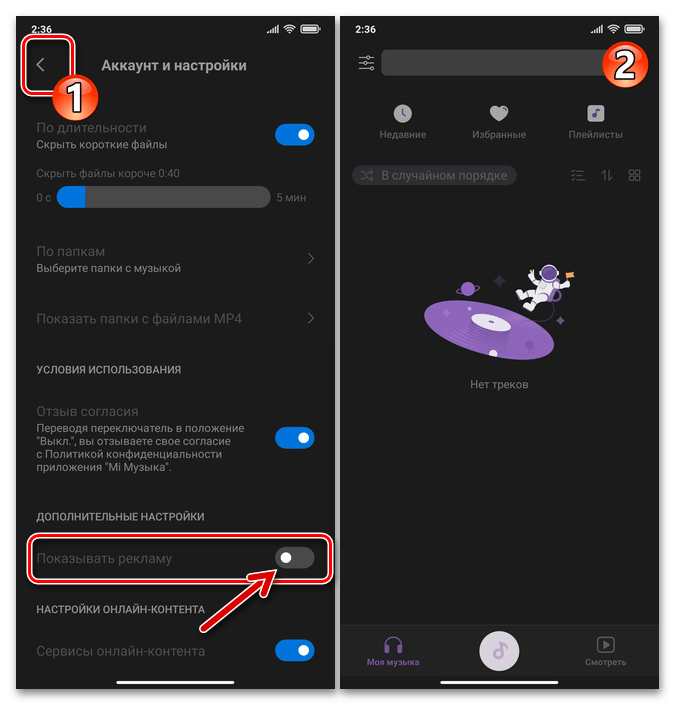
Вариант 10: Mi Видео
В предназначенном для просмотра сохранённых локально и онлайн видеороликов приложении из комплекта поставки ОС MIUI реклама отключается следующим путём:
- Откройте Mi Видео, нажмите «Профиль» в расположенной внизу экрана панели разделов приложения, затем на открывшемся экране тапните «Настройки».
- В перечне, который предстанет перед вами в результате, необходимо отключить три опции: «Онлайн-рекомендации», «Персональные рекомендации», а также «Рекомендации Firework».
- После выполнения предыдущего пункта инструкции можно закрывать экран конфигурирования и использовать настроенное приложение уже без необходимости наблюдать появление рекомендаций.
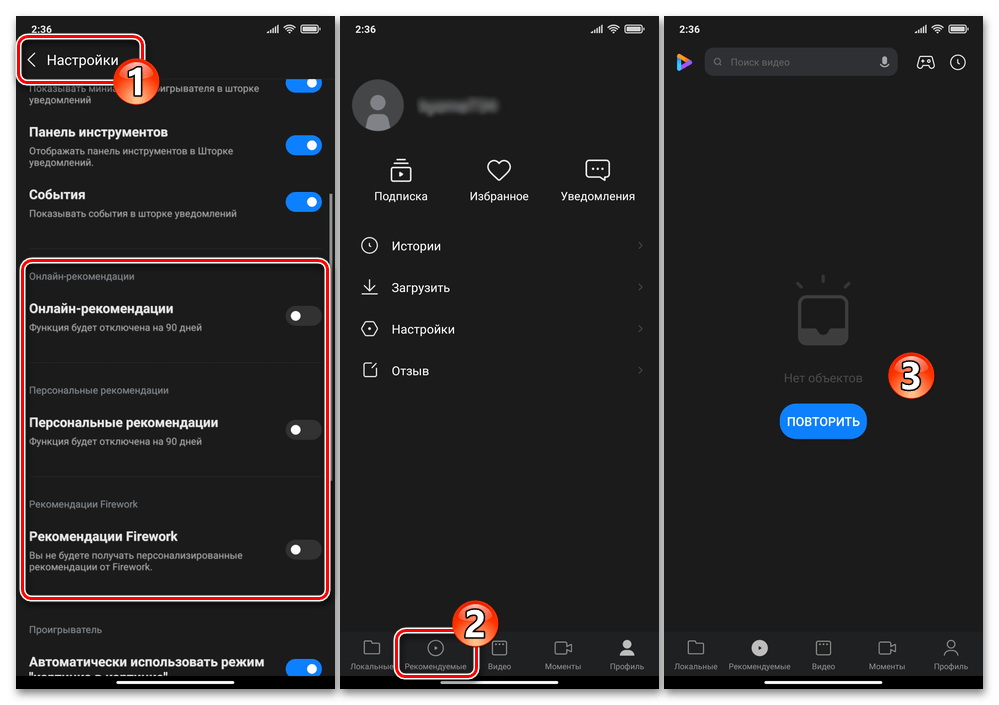
Вариант 11: Установщик софта
Многие пользователи MIUI не обращают внимания, однако по умолчанию рекламный блок ознаменовывает окончание установки на девайс из Google Play Маркета фактически каждого приложения. Чтобы отключить рекомендации в указанных ситуациях, выполните следующее.
- Инсталлировав любой Андроид-софт из Магазина Гугл, дождитесь завершения проверки его безопасности встроенными в MIUI средствами, но не закрывайте финишный экран инсталлятора, где демонстрируется реклама, а нажмите на расположенную в его правом верхнем углу и выполненную в виде гайки кнопку.
- Во второй по списку категории параметров средства «ДОПОЛНИТЕЛЬНЫЕ НАСТРОЙКИ» отключите опцию «Получать рекомендации».
- Закройте «Настройки» установщика приложений, тапнув по стрелке «Назад», после чего появляющиеся на его экране блоки с информацией вас больше не побеспокоят.
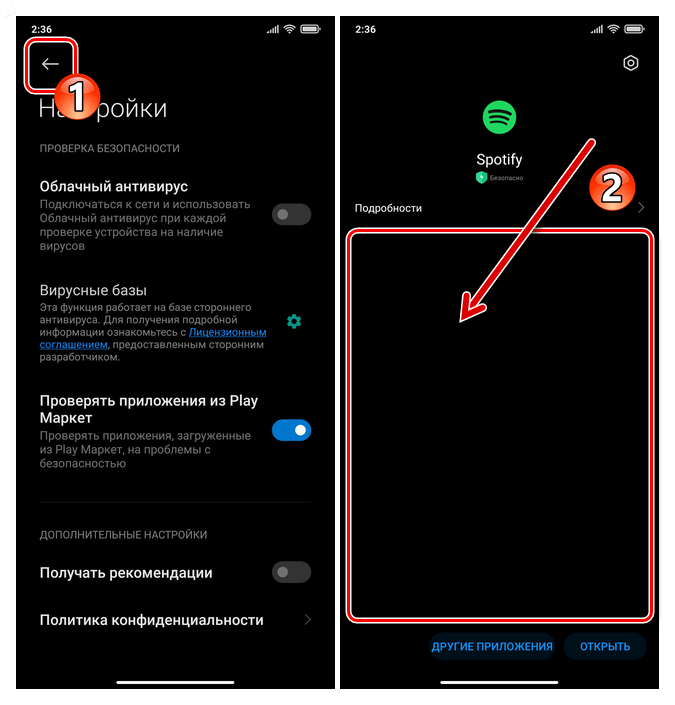
Вариант 12: Экран блокировки
Ещё одно место, где можно встретить генерируемые рекламными компонентами MIUI рекомендации (в виде ссылок на публикуемые на ресурсах рекламодателей материалы) – это экран блокировки девайса, правда, только при условии, что используется (включено) системное приложение «Карусель обоев».
К сожалению, деактивировать отображение предложений прочесть ту или иную статью отдельно, оставив при этом функцию автоматическое смены изображений на заблокированном экране, возможности нет, поэтому здесь путь единственный – отключить предлагающий переход по ссылкам модуль полностью.
Подробнее: Как отключить «Карусель обоев» на смартфоне Xiaomi
Дополнительно: Рекламные службы
Для максимально полного решения задачи минимизации демонстрации рекламных блоков доступными в MIUI средствами на смартфоне Xiaomi следует не только выполнить все перечисленные выше рекомендации, но также дополнительно остановить работу некоторых компонентов ОС. Следующая инструкция по результату своего выполнения не отключит рекламу в каких-либо конкретных приложениях, но (в теории) предотвратит сбор личных данных, которые используются для трансляции в ваш адрес персонализированных предложений.
- Откройте «Настройки» операционной системы, переместитесь в раздел «Пароли и безопасность».
- Найдите на отобразившемся экране функцию «Доступ к личным данным», нажмите на её наименование.
- В ставшем доступным перечне служб с доступом к вашей личной информации отыщите пункт «msa» и нажмите на расположенный справа в занимаемой им области переключатель. Подождите 10 секунд и затем нажмите на кнопку «Отозвать» под отобразившимся внизу экрана запросом системы.
- Нажав на кнопку-стрелку в левом верхнем углу экрана, вернитесь в раздел «Настроек» MIUI «Пароли и безопасность», из него переместитесь в категорию параметров ОС «Конфиденциальность».
- Пролистав отобразившийся перечень опций, выберите пункт «Рекламные службы» в блоке «Программа улучшения качества». Переведите переключатель «Персонализированная реклама» в положение «Выключено».
- После выполнения вышеуказанных манипуляций можно выходить из «Настроек» операционной системы. Кроме прочего, на данном этапе настоятельно рекомендуется выполнить перезапуск мобильного девайса.
Читайте также: Как перезагрузить смартфон Xiaomi
На этом всё, доступные для отключения и относящиеся к формированию персонализированной и направляемой в ваш адрес рекламы службы MIUI на теперь считаются деактивированными.
 lumpics.ru
lumpics.ru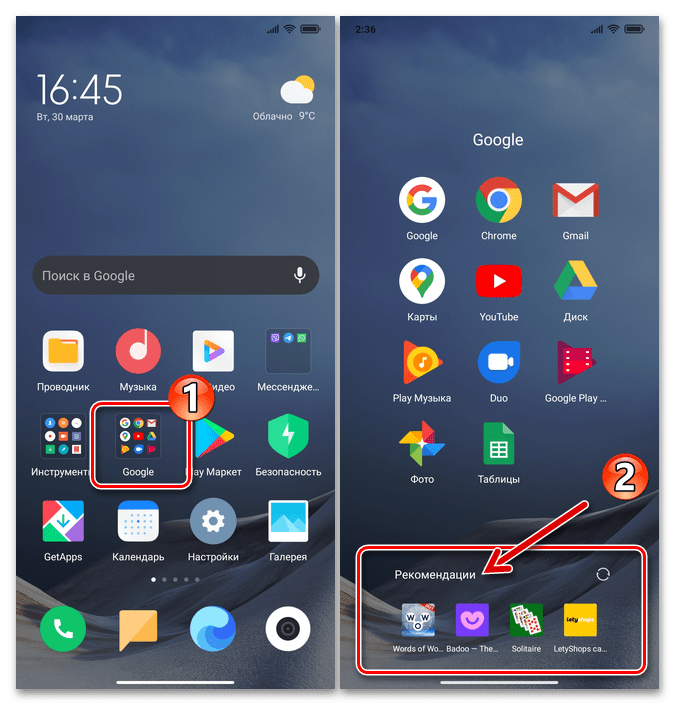
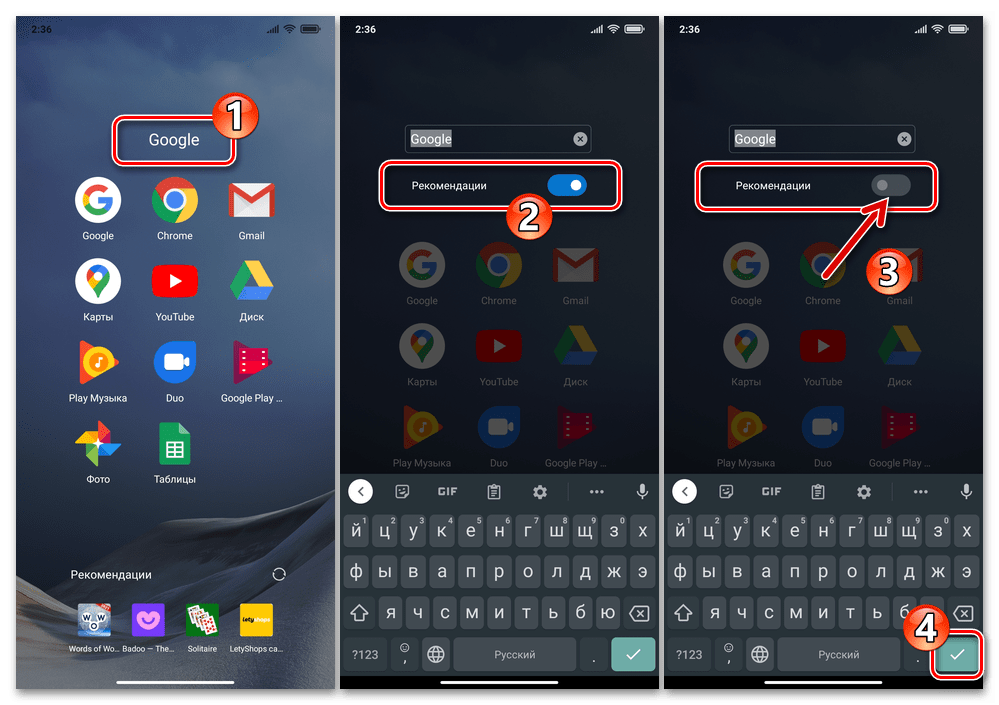

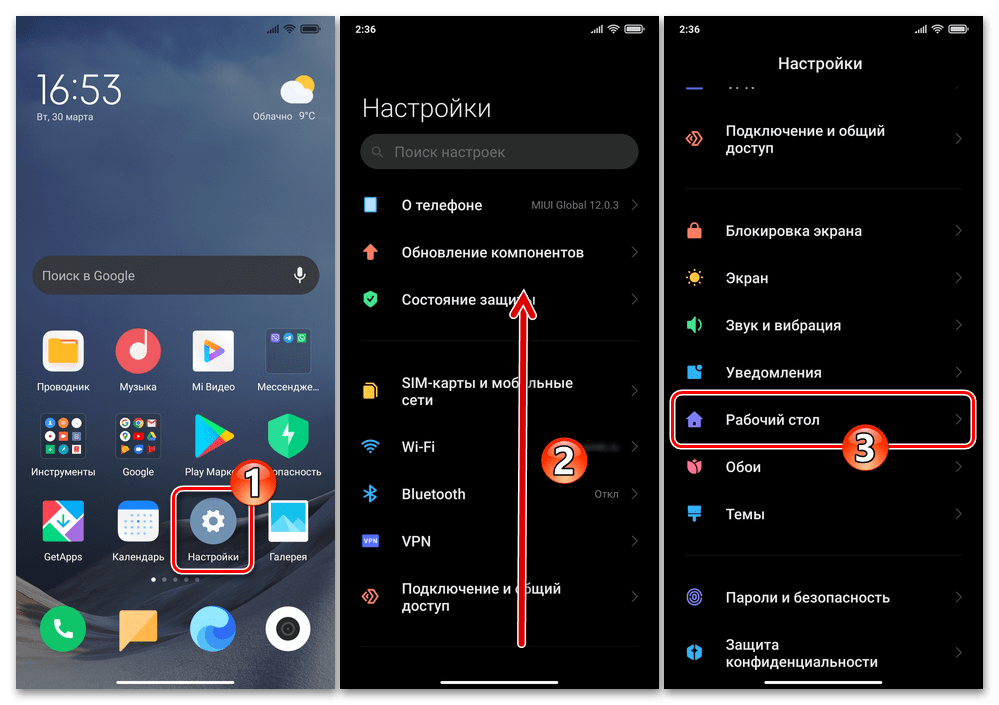
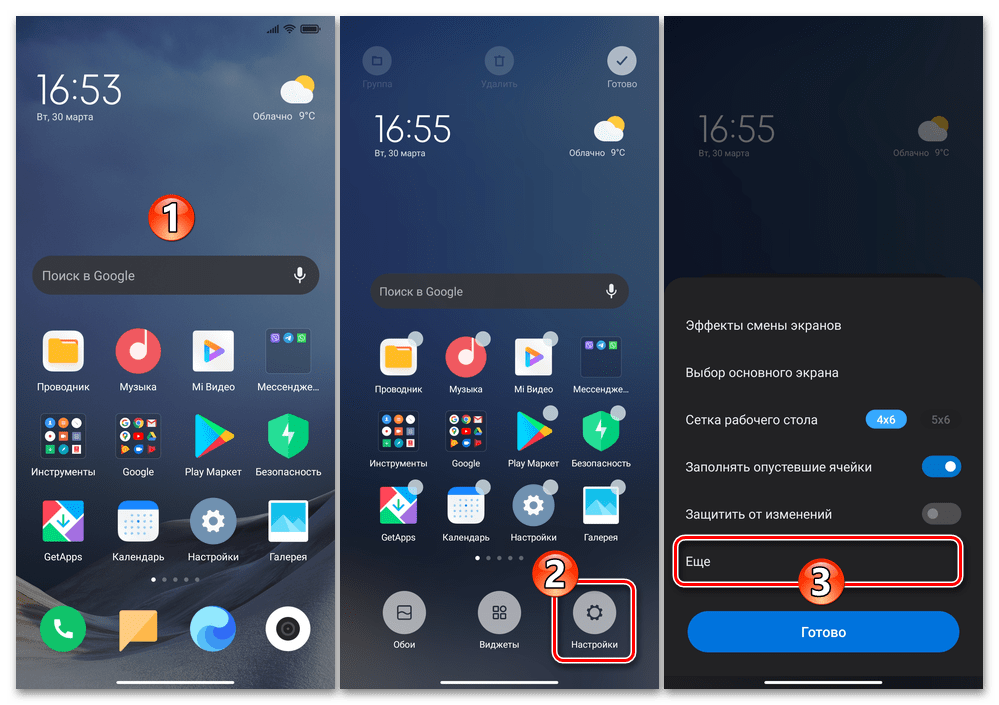

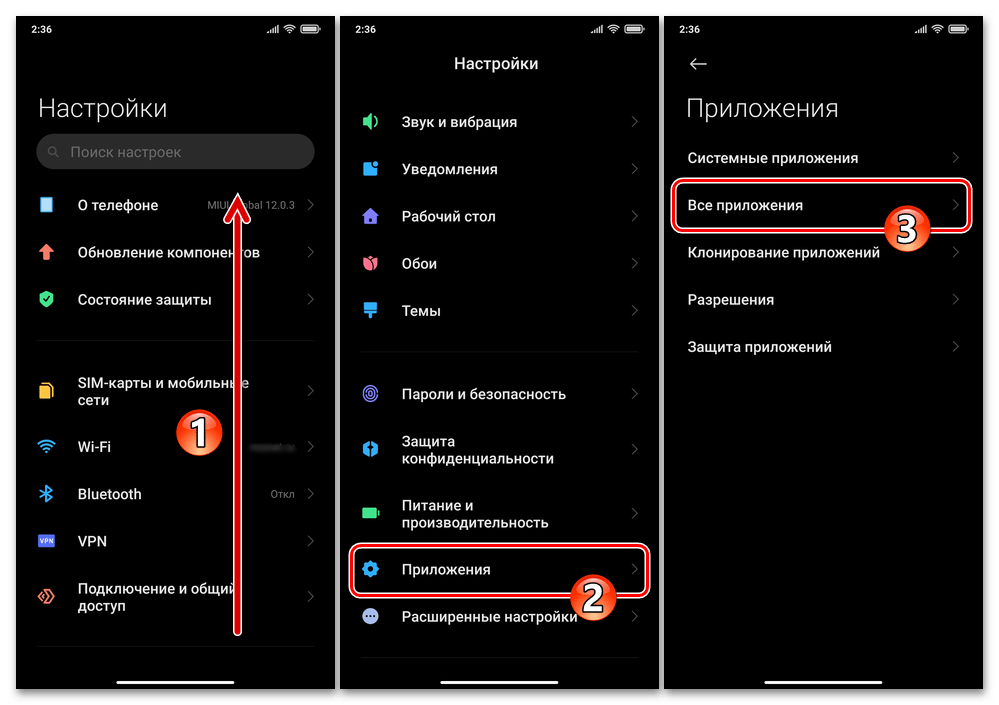
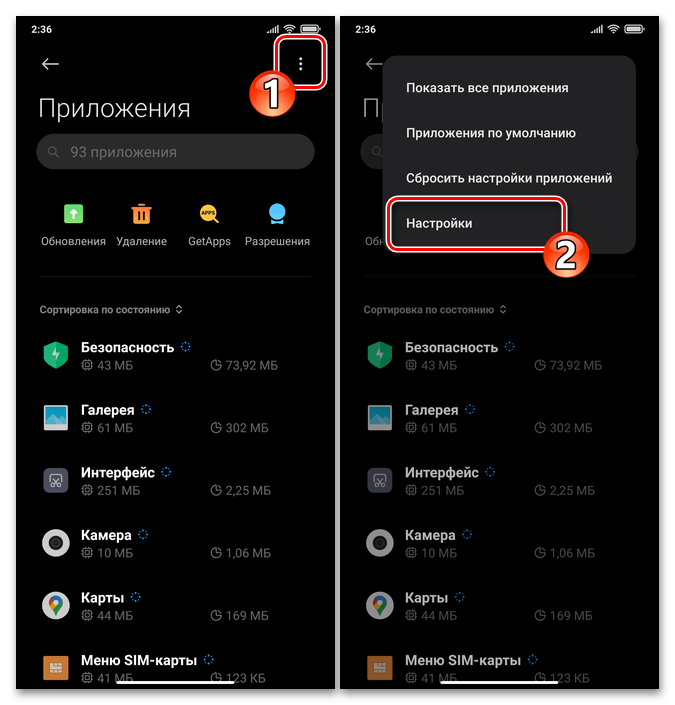

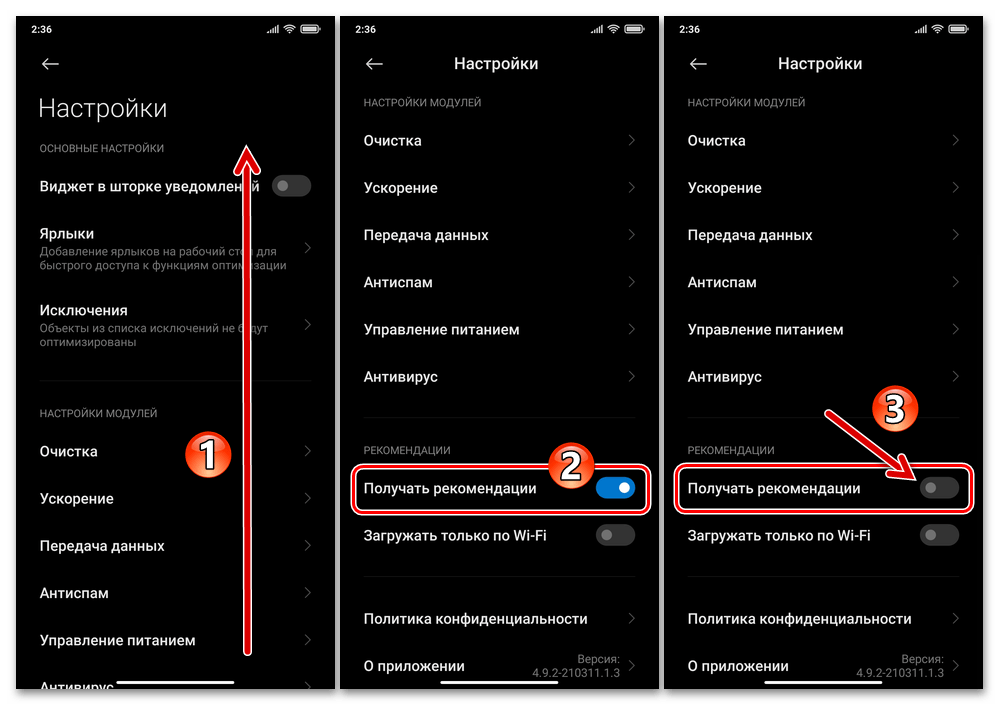
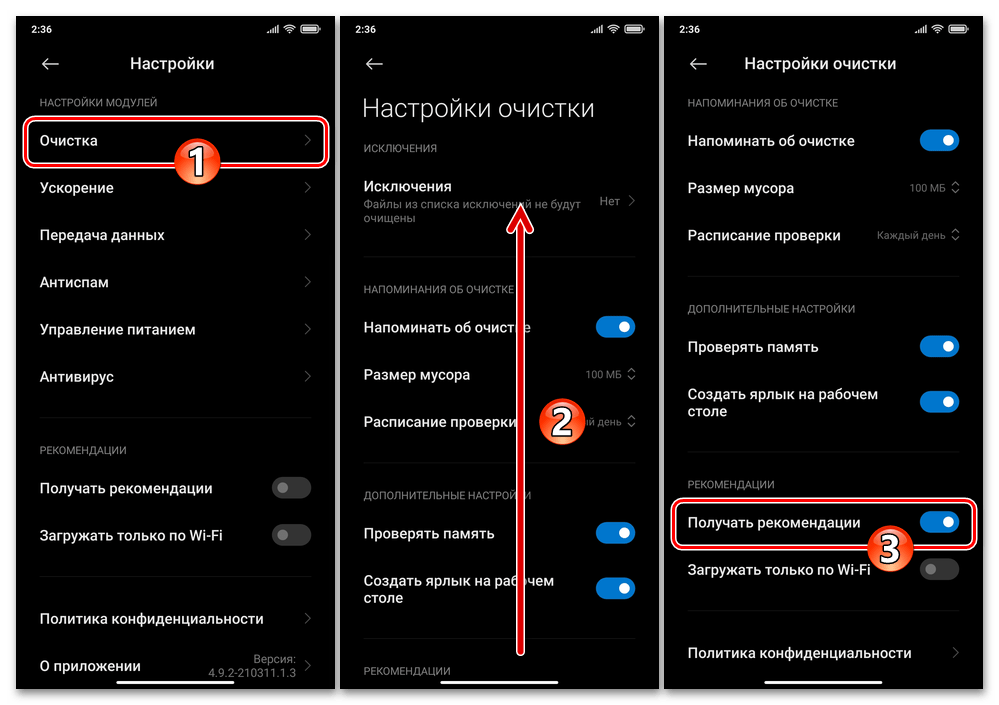


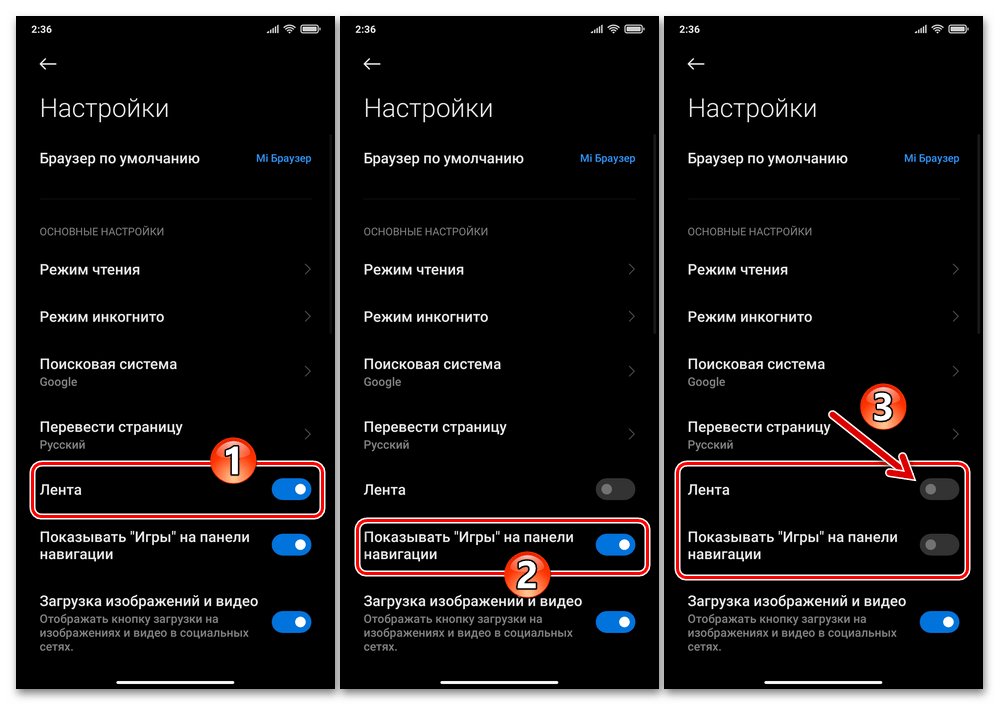
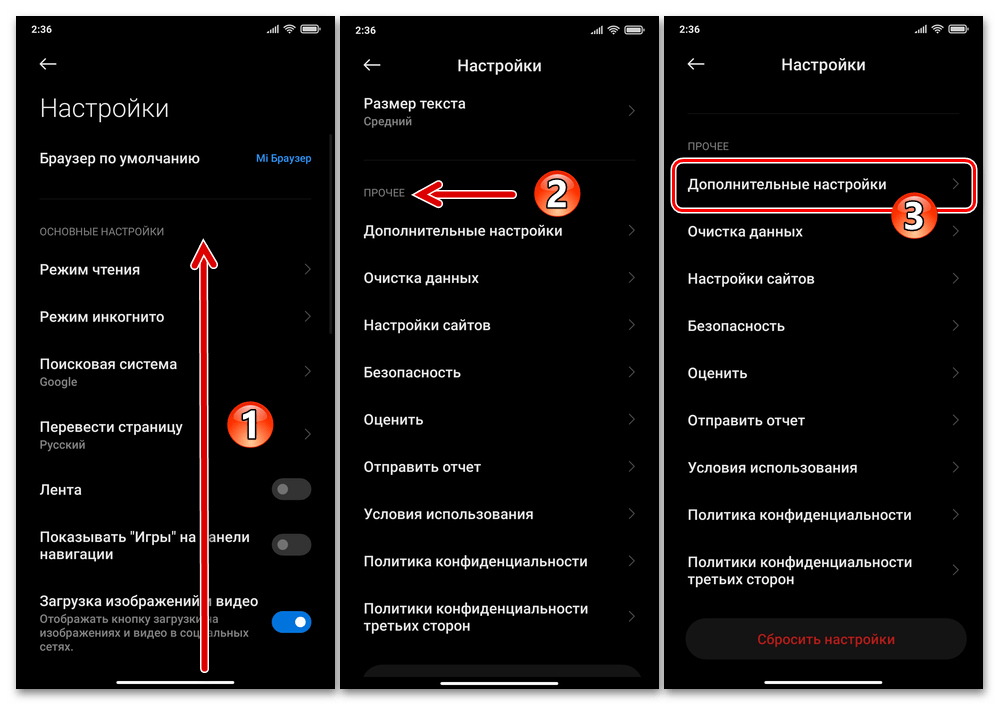

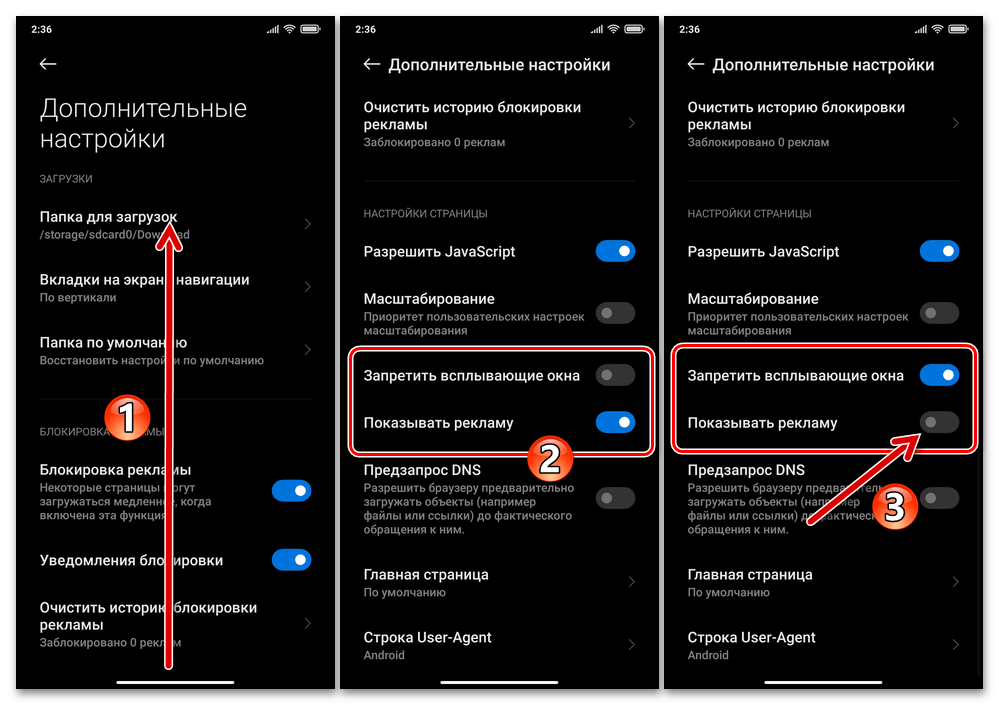
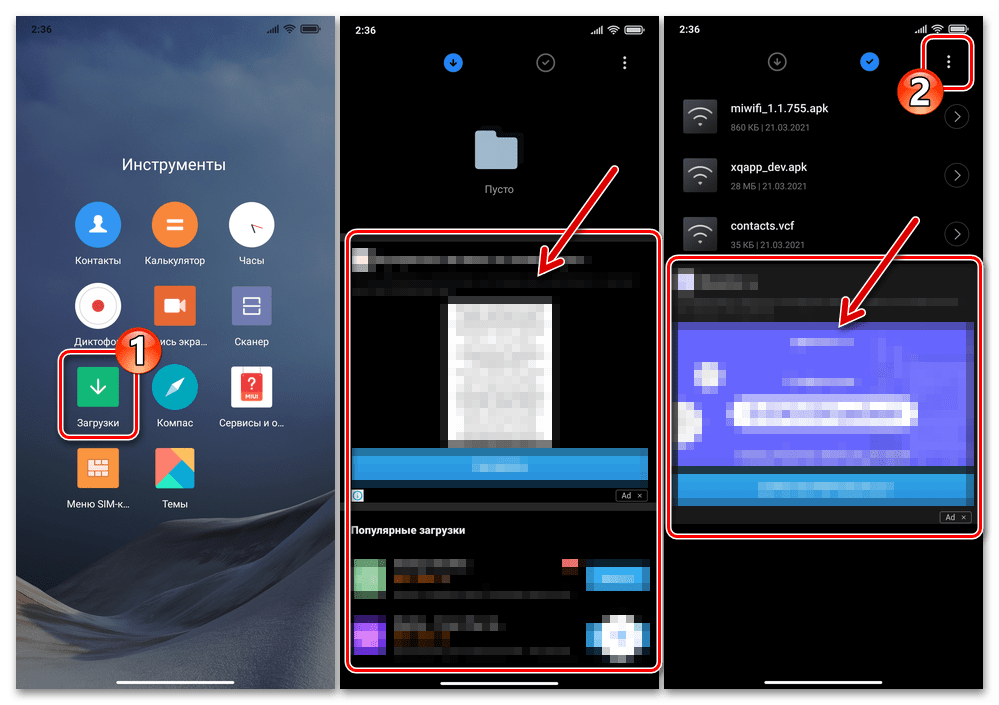

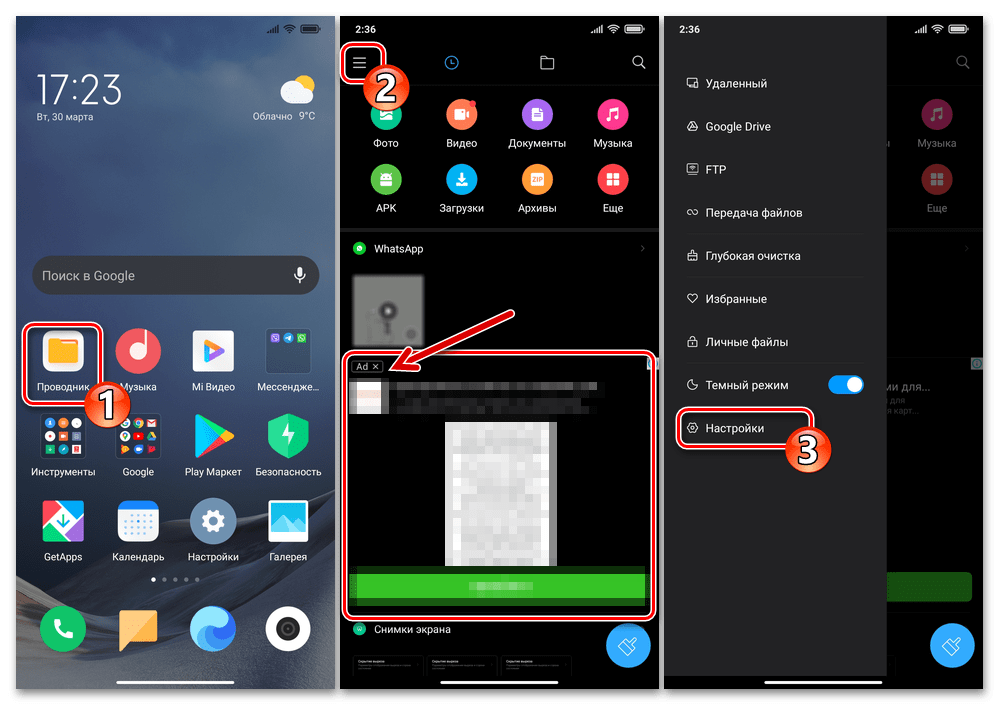


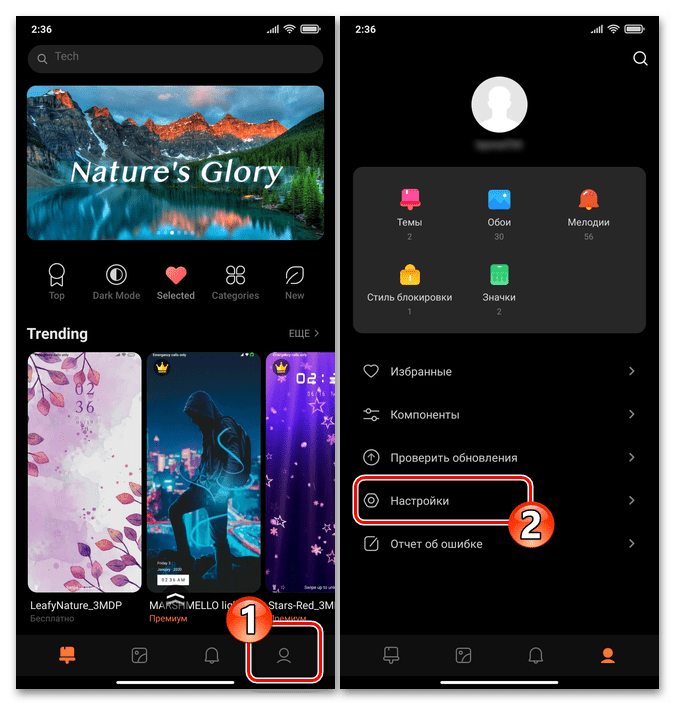
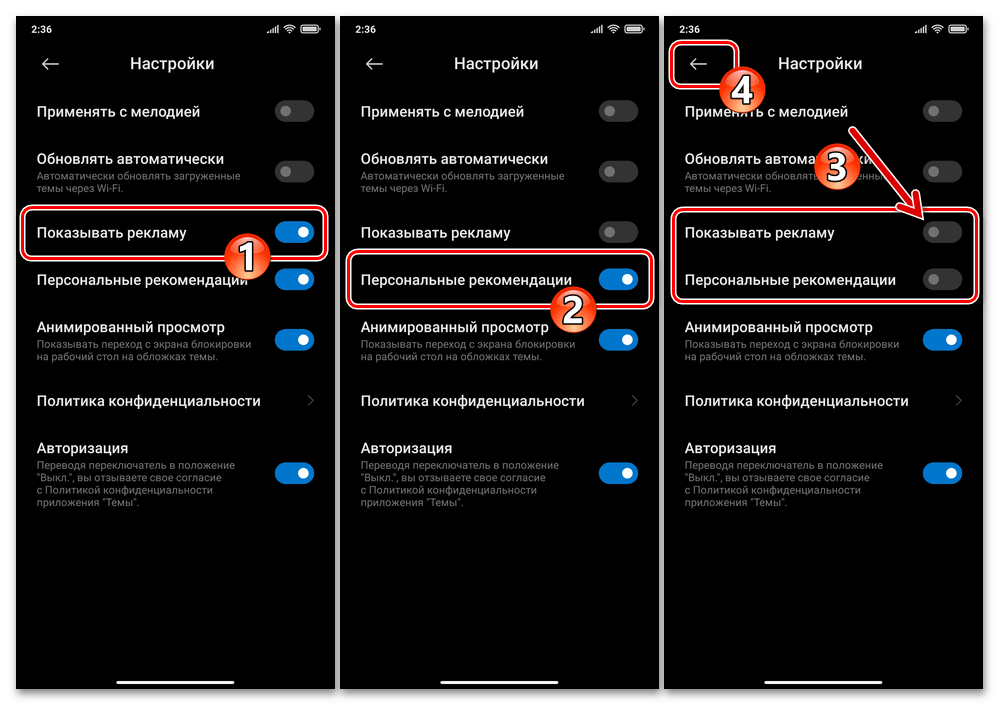
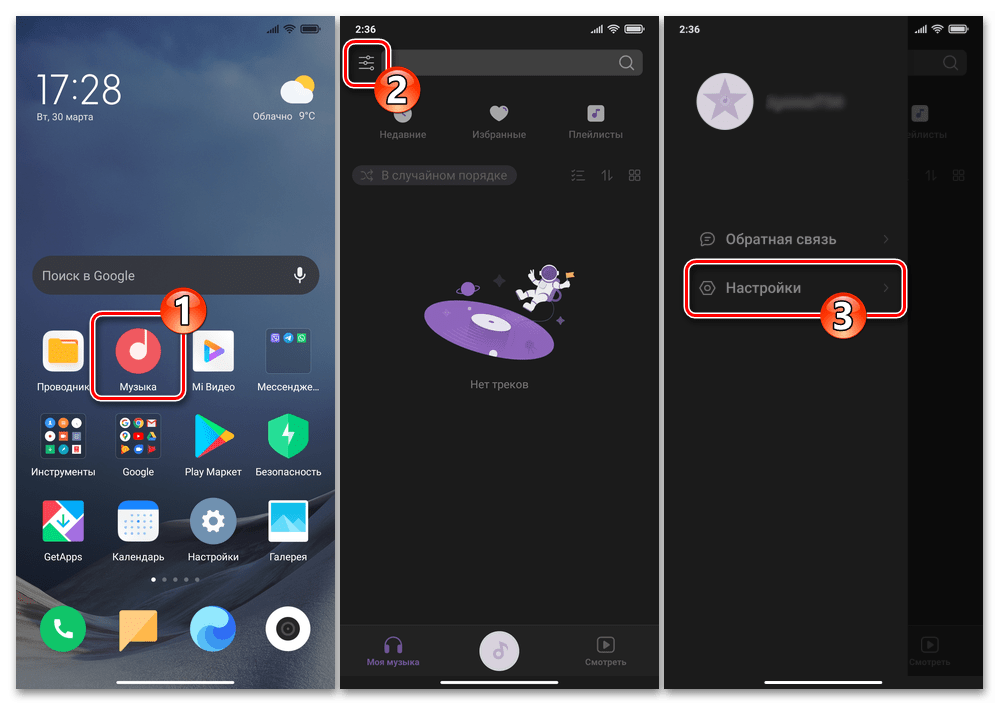
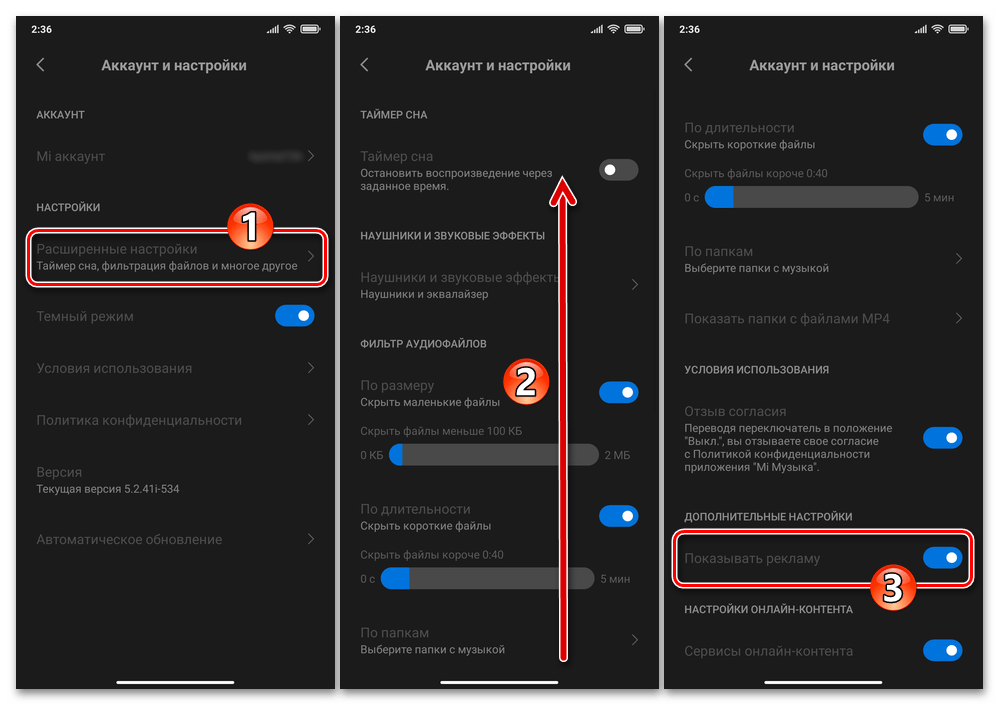



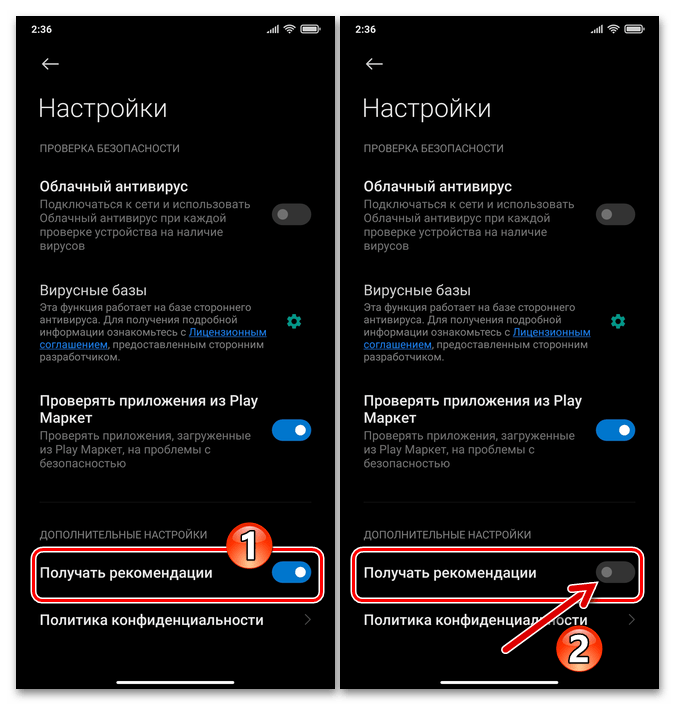
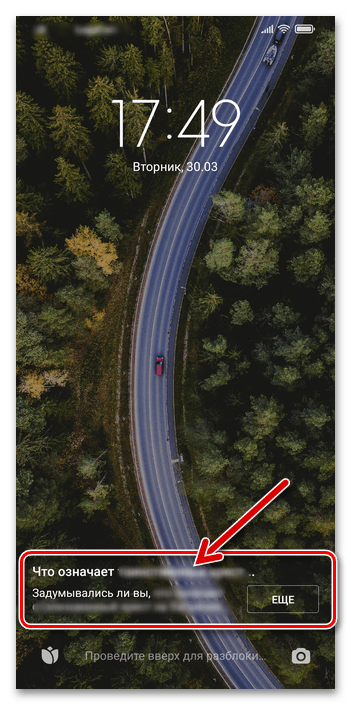


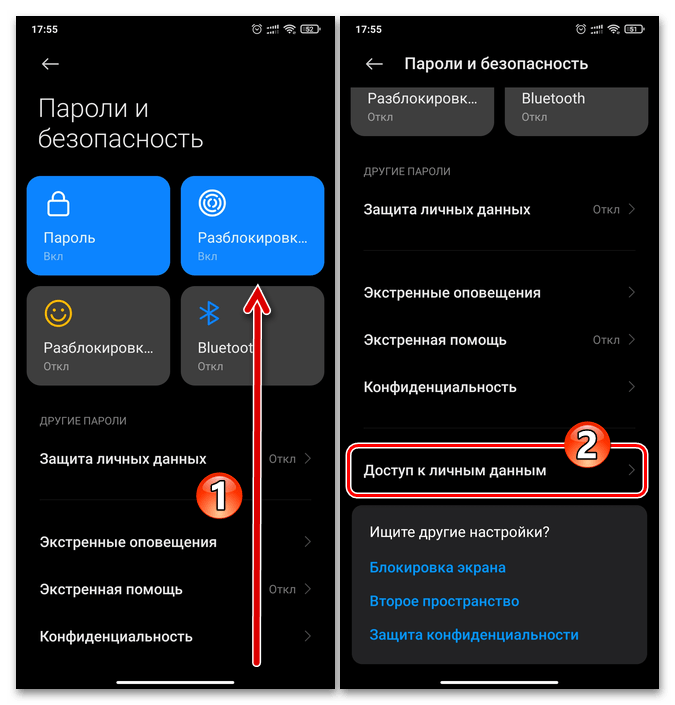


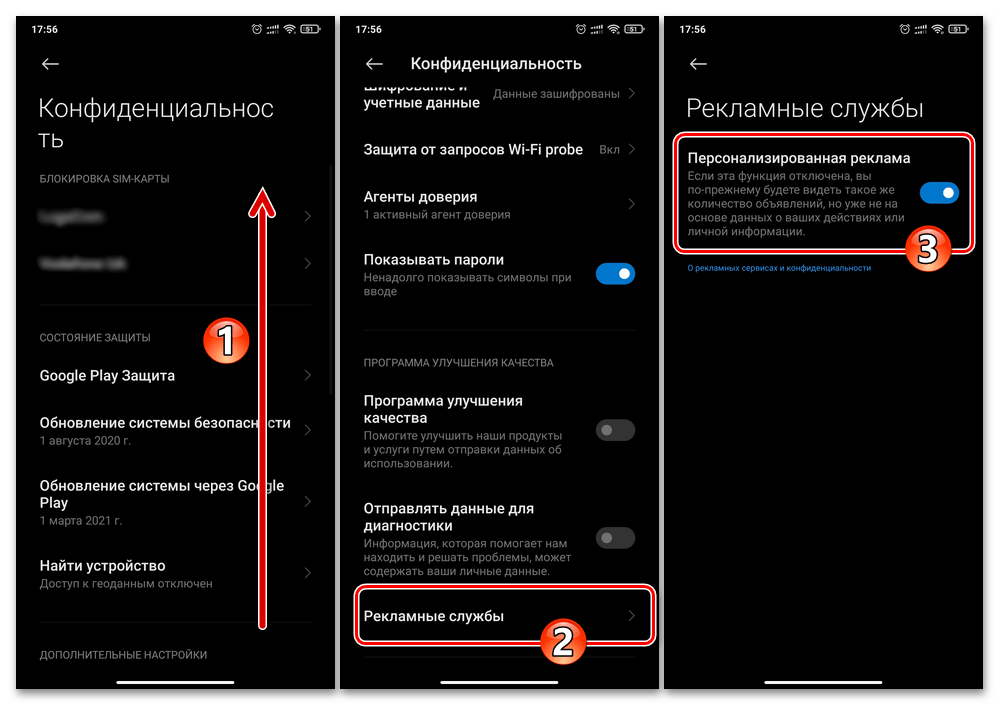
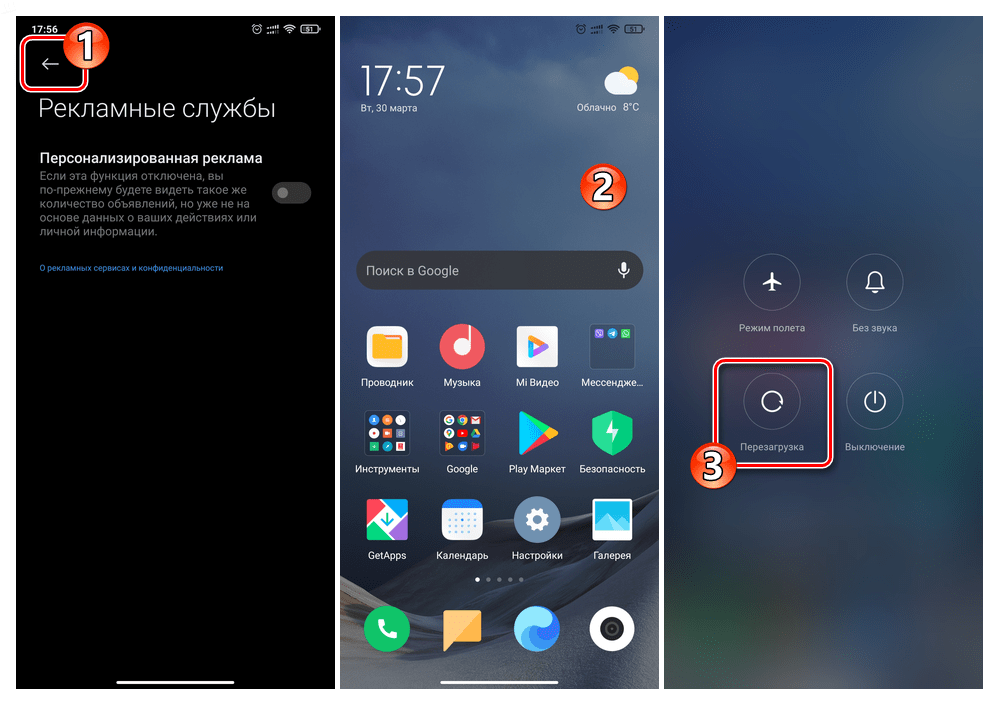












Спасибо за желание помочь.